如何在 excel 中进行时区转换
您可以使用以下公式将 Excel 中的时间从一个时区转换为另一个时区:
方法一:通过减去小时来转换时区
= A2 - TIME(4, 0, 0)
此特定公式会将单元格A2中的时间转换为晚四个小时的时区。
方法2:通过添加小时来转换时区
= A2 + TIME(4, 0, 0)
此特定公式会将单元格A2中的时间转换为提前四个小时的时区。
以下示例展示了如何在实践中使用这些公式。
示例 1:通过减去小时来转换时区
假设 Excel 中有一个当前采用东部标准时间的日期和时间列表,但我们希望将它们转换为太平洋标准时间:
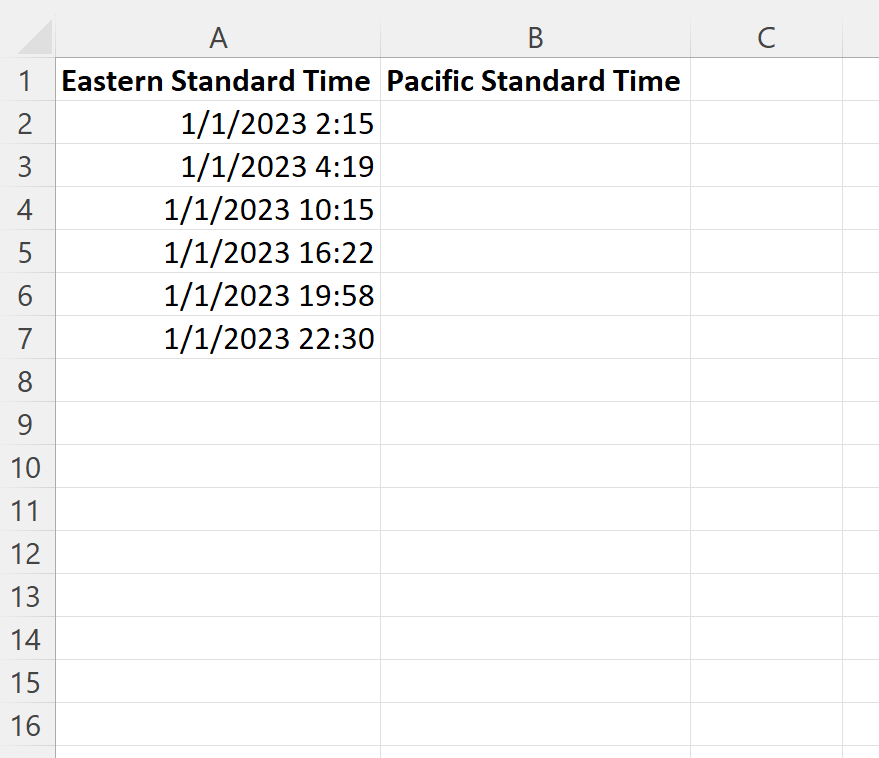
由于太平洋标准时间比东部标准时间晚四个小时,我们可以在单元格B2中输入以下公式来进行转换:
= A2 - TIME(4, 0, 0)
然后我们可以单击此公式并将其拖动到 B 列中的每个剩余单元格:
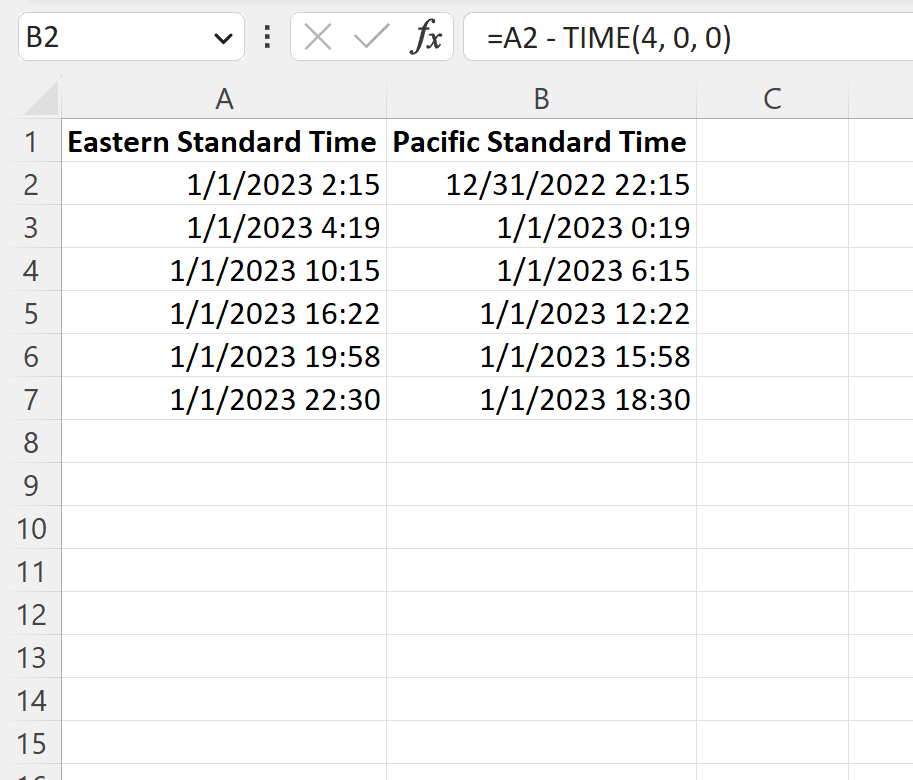
B 列现在以太平洋标准时间显示 A 列中的每个日期/时间。
请注意,B 列中的每个日期/时间都比 A 列中的每个日期/时间晚四个小时。
例如,如果东部标准时间 2023 年 1 月 1 日凌晨 2:15,则太平洋标准时间 2022 年 12 月 31 日晚上 10:15。
示例 2:通过添加小时来转换时区
假设我们在 Excel 中有一个当前采用太平洋标准时间的日期和时间列表,但我们希望将它们转换为东部标准时间:
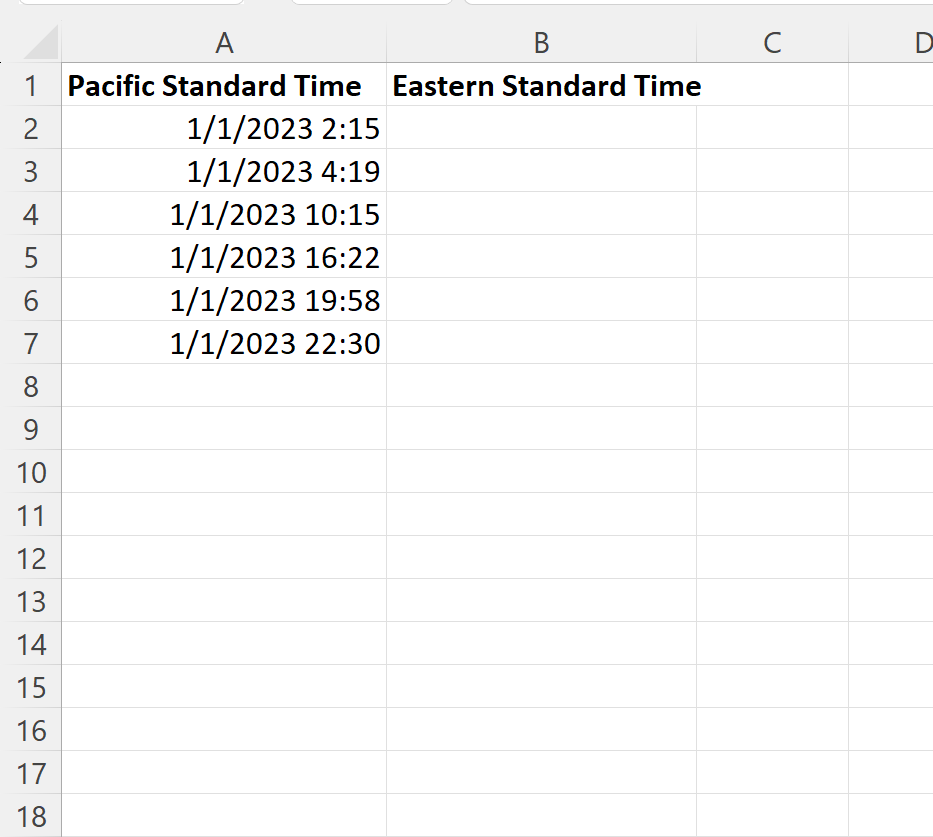
由于东部标准时间比太平洋标准时间早四个小时,我们可以在单元格B2中输入以下公式来进行转换:
= A2 + TIME(4, 0, 0)
然后我们可以单击此公式并将其拖动到 B 列中的每个剩余单元格:
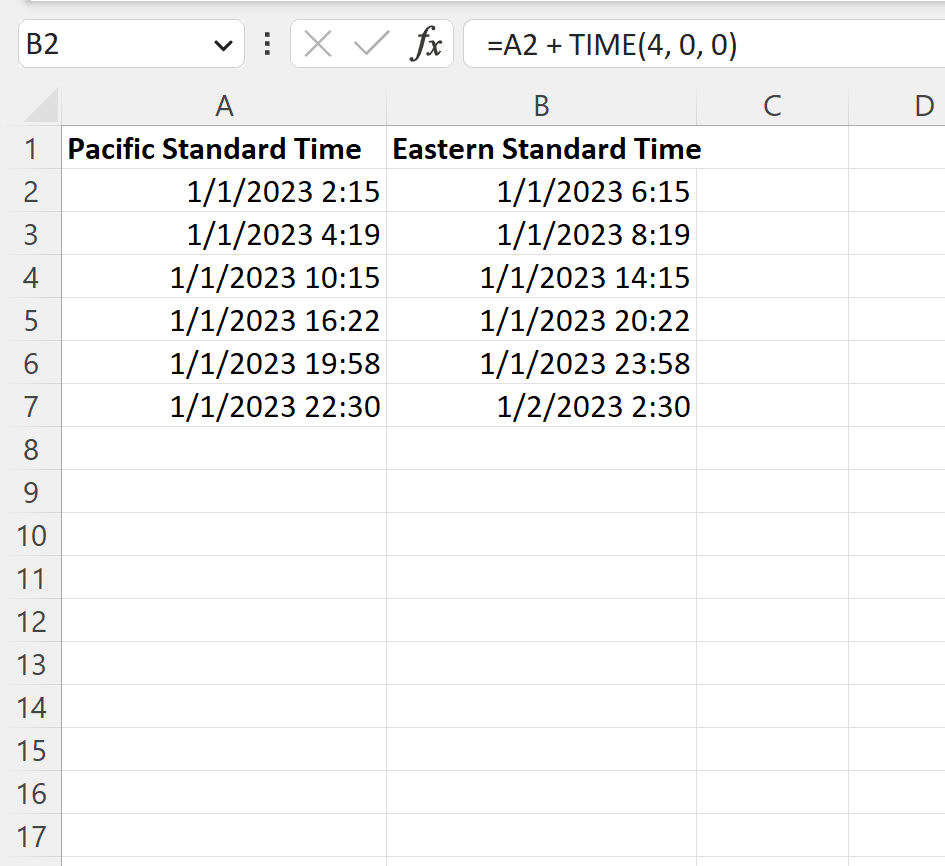
B 列现在以东部标准时间显示 A 列中的每个日期/时间。
请注意,B 列中的每个日期/时间都比 A 列中的每个日期/时间早四个小时。
例如,如果太平洋标准时间 2023 年 1 月 1 日凌晨 2:15,则东部标准时间为 2022 年 1 月 1 日凌晨 6:15。
注意#1 :如果您只知道两个时区之间的时差,则可以使用此公式将任何日期/时间转换为另一个时区。
注意#2 :您可以在此处找到 Excel 中TIME函数的完整文档。
其他资源
以下教程介绍了如何在 Excel 中执行其他常见操作:
如何在 Excel 中将持续时间转换为分钟
如何在 Excel 中将日期转换为月份和年份
如何在 Excel 中添加迄今为止的月份